可以按頁面順序進行分套影印。
此功能非常適用影印會議用的講義。
分套影印
<關閉>一個完整工作的列印輸出會被分組。
例如,若影印三份三頁的文件,則會依「1, 1, 1」、「2, 2, 2」、「3, 3, 3」的順序將一個完整工作的列印輸出分組。
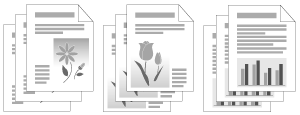 |
<開啟>一個完整工作的列印輸出會被分套。
例如,若影印三份三頁文件,則會依「1, 2, 3」、「1, 2, 3」、「1, 2, 3」的順序將一個完整工作的列印輸出分套。
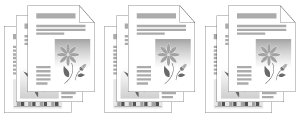 |
1
放置文件。
「放置文件」
「支援的文件類型」
2
顯示「影印」模式畫面。
按 [ ](影印/掃描)切換至「影印」模式畫面。
](影印/掃描)切換至「影印」模式畫面。
 ](影印/掃描)切換至「影印」模式畫面。
](影印/掃描)切換至「影印」模式畫面。3
按 [ ] 或 [
] 或 [ ] 反白 <分套:關閉>,然後按 [OK]。
] 反白 <分套:關閉>,然後按 [OK]。
 ] 或 [
] 或 [ ] 反白 <分套:關閉>,然後按 [OK]。
] 反白 <分套:關閉>,然後按 [OK]。
4
按 [ ] 或 [
] 或 [ ] 反白 <開啟>,然後按 [OK]。
] 反白 <開啟>,然後按 [OK]。
 ] 或 [
] 或 [ ] 反白 <開啟>,然後按 [OK]。
] 反白 <開啟>,然後按 [OK]。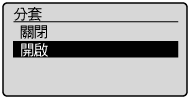
5
輸入所需的影印數量。
使用數字鍵輸入影印份數(1 到 99)。
 |
按 [
 ](清除)取消輸入的份數。 ](清除)取消輸入的份數。 |

6
按 [ ](啟動)。
](啟動)。
 ](啟動)。
](啟動)。文件放置在原稿台玻璃上時:
|
(1)
|
設定下一份文件,並按 [
 ](啟動)。 ](啟動)。
|
||
|
(2)
|
按 [
 ] 或 [ ] 或 [ ] 反白 <完成掃描>,然後按 [OK]。 ] 反白 <完成掃描>,然後按 [OK]。 |